В вашем MacBook много движущихся частей, и ни одна из них не может быть более динамичной, чем аккумулятор. Конечно, на его состояние влияет множество факторов, и требуется много стрессов. Таким образом, предупреждение об обслуживании аккумулятора на вашем MacBook является поводом для беспокойства.
В этом посте мы покажем вам, как исправить предупреждение о служебной батарее на вашем Mac. Но сначала давайте обсудим различные состояния вашей батареи.
Объяснение состояния батареи вашего Mac
Прежде чем мы перейдем к исправлениям, давайте наметим три состояние батареи которые указывают на необходимость исправления. Самый быстрый способ узнать, как работает ваша батарея, - выбрав ее на панели инструментов:
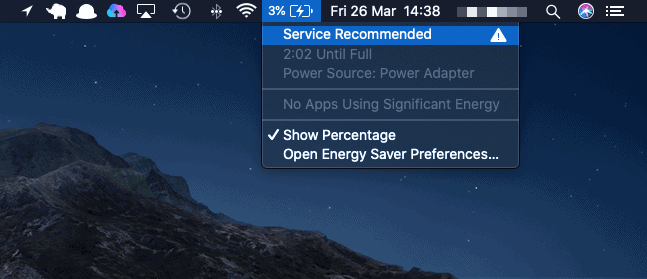
Обратите внимание на следующие предупреждения:
- Нормальный - Это означает, что ваша батарея не имеет стандартных проблем и функций.
- Скоро замените или рекомендуется обслуживание - Это указывает на то, что аккумулятор работает, но показывает признаки старения и износа.
- Заменить сейчас или отремонтировать аккумулятор - На данный момент ваша батарея на последнем издыхании и нуждается в обслуживании или замене.
Есть несколько возможных способов исправить предупреждение об обслуживании аккумулятора на Mac. Однако, прежде чем открывать ящик с инструментами, стоит провести еще одну жизненно важную проверку.
Как проверить счетчик циклов батареи на вашем MacBook
Батареи, которые есть почти во всех ноутбуках, имеют маркировку «количество циклов. » Другими словами, это конечное число раз, когда батарея может упасть со 100 процентов до нуля. Каждый раз, когда вы подключаете зарядное устройство и подключаете его к Mac, количество циклов увеличивается.
Как и следовало ожидать, вы можете ожидать появления предупреждения о служебной батарее по мере приближения к максимальному количеству циклов. Хорошая новость в том, что вы можете отслеживать количество циклов в macOS.
Есть два способа сделать это:
- Щелкните логотип меню Apple на панели инструментов и удерживайте Вариант, затем выберите пункт меню «Информация о системе».
- Откройте Spotlight и найдите «Системная информация».
Когда он откроется, прокрутите до раздела «Оборудование» в дереве меню слева, затем откройте экран «Питание».
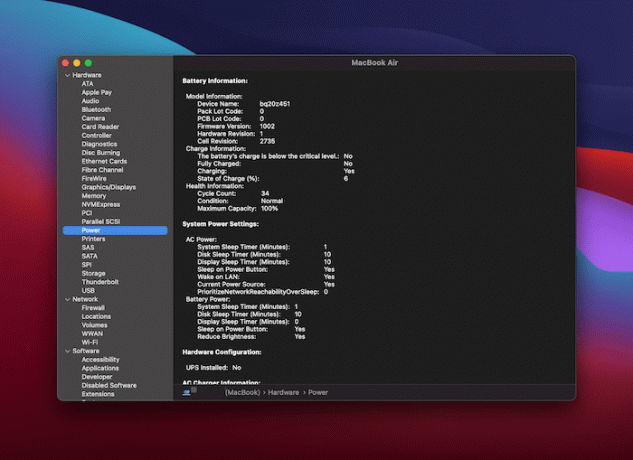
Это покажет вам всю необходимую информацию о вашей батарее. Если вы посмотрите на раздел «Информация о здоровье», вы заметите количество циклов.
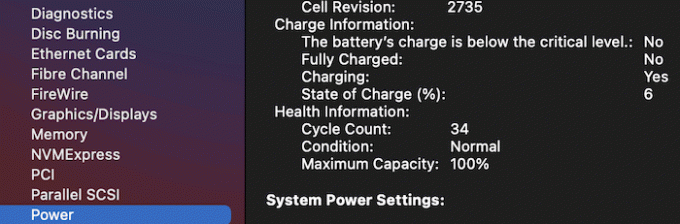
Если ваше количество циклов здесь превышает число, указанное на странице поддержки Apple, это объясняет предупреждение об обслуживании аккумулятора. Однако в некоторых случаях вы увидите предупреждение, хотя количество циклов будет низким. Далее мы рассмотрим несколько методов решения этой проблемы.
3 способа исправить предупреждение об обслуживании аккумулятора на Mac
Существует множество причин выхода из строя батареи, но лишь несколько конкретных способов их устранения. Давайте посмотрим на три из них.
1. Сбросить контроллер управления системой (SMC)
Вы можете попробовать сбросить SMC, если ваш MacBook поставляется с несъемным аккумулятором. Макинтоши, выпущенные примерно с 2009 года, будут подпадать под эту категорию, и если ваша батарея разряжается на таком старом компьютере, вы, скорее всего, все равно захотите купить новый MacBook.
Вот шаги для сброса SMC.
1. Выключите свой MacBook.
2. Подключите адаптер питания компьютера к розетке.
3. Держи Сдвиг + Контроль + Вариант + Мощность кнопки, а затем отпустите их.
4. Включите MacBook, затем проверьте меню состояния батареи, чтобы увидеть, исчезло ли предупреждение «Сервисная батарея».
5. Сброс SMC часто помогает. Тем не менее, вам может потребоваться предпринять другие шаги, чтобы исправить предупреждение о служебной батарее на вашем Mac.
2. Откалибруйте аккумулятор
Этот способ может занять некоторое время, но стоит исправить предупреждение о служебной батарее на вашем Mac.
По факту, Apple также предлагает это поможет позаботиться о вашей батарее, хотя частота зависит от того, как часто используется компьютер.
Вот шаг, который вам нужно будет выполнить:
1. Зарядите аккумулятор до 100 процентов.
2. После зарядки используйте MacBook около двух часов, пока зарядное устройство подключено и включено.
3. На этом этапе отключите зарядное устройство и используйте MacBook, пока не разрядится аккумулятор. Вы увидите предупреждение о низком уровне заряда батареи в меню «Состояние батареи». Mac перейдет в спящий режим без предупреждения, и когда это произойдет, выключите его.
4. Подождите не менее пяти часов, затем полностью зарядите Mac.
Это должно откалибровать вашу батарею. Даже в этом случае вам тоже может не повезти. Есть еще одно решение, но оно может оказаться не тем, которое вам нужно.
3. Перейти к авторизованному поставщику услуг Apple
Если вам не удалось устранить предупреждение о служебной батарее на своем Mac, а предлагаемые нами решения не помогли, попробуйте отнести его в ремонт.
Предупреждение может появляться по многим причинам, например, неисправный аккумулятор, проблемы с устройствами, которые вы заряжаете через Mac, и многие другие.
Если простые исправления не работают, Гениальный техник бара часто можно диагностировать причину. Однако помните, что во многих случаях предупреждение появляется не просто так. Возможно, вам действительно нужна новая батарея. Они могут составлять значительную трехзначную сумму, поэтому учитывайте это в своих планах на будущее, если вы возьмете свой Mac на ремонт.
В итоге
Всегда хорошо быть готовым к катастрофе. Аккумулятор - это сердце вашего MacBook, поэтому крайне важно поддерживать его в идеальном состоянии. В целом, вам нужно проверить счетчик циклов вашей батареи, как только вы начнете видеть предупреждающие знаки. Оттуда вы можете выполнить некоторые работы самостоятельно или отнести MacBook к квалифицированному специалисту.
Связанный: Как включить или отключить Turbo Boost на вашем Mac
Ваша батарея - не единственное, что может выйти из строя. Вам также необходимо проверьте исправность твердотельного накопителя вашего Mac. Мы также рассказали, что делать, если вы пролить воду на MacBook - еще одна частая проблема для многих. Заметили ли вы предупреждение о служебной батарее на своем Mac, и если да, то как вы его исправили? Дайте нам знать в комментариях ниже!
Связанный:
- Сколько места для хранения вам нужно на Mac?
- Как использовать Mac более эффективно
- Как восстановить права доступа к диску на Mac
Партнерское раскрытие: Make Tech Easier может получать комиссию за продукты, приобретенные по нашим ссылкам, что поддерживает работу, которую мы делаем для наших читателей.


